LINE通知音のポキポキがダウンロードできない…
・LINE通知音のポキポキに設定変更したいけどできない
・端末に種類によって、ポキポキ音ってダウンロードできないの?
・LINE通知音のポキポキがダウンロードできない原因って?
と、お悩みではないですか?
そうなんですよね…。
スマホの機種変更をした時って、LINEの通知音に限らず、いろいろなアプリの通知音やポップアップ通知が、いままでとは違っている場合が多いので、ちょっと戸惑ってしまいますよね。
これって、スマホの機種変更の「あるある」ですよね。
私も経験したことがあります。
特にLINEの場合、メッセージを受信した時に、今までと違った着信音が鳴ると
「あれ?この通知音はちょっと…」
ってなってしまいますよね。
それで、今まで使っていた「ポキポキ音」にもう一度設定したいけど…やり方がイマイチよくわからない。
困った困った…。
実は、LINEの通知音をポキポキに設定することはとても簡単なんですよ!
ということで本日の記事は、LINEの通知音をダウンロードしてポキポキ音に設定変更する方法について、わかりやすく解説していきますね~。
LINEの通知音をダウンロードしてポキポキ音にする方法
LINEの通知音をダウンロードしてポキポキ音に設定変更する方法はとても簡単ですよ~。
時間にして、5分もかかりません。
とはいえ、LINEの通知音をポキポキ音に設定する場合、
- ポキポキ音をLINEアプリからダウンロード
- ポキポキ音を通知音に設定する
といった感じで、2つの設定に分けて考えると、とても簡単です。
なので、今回設定変更のやり方を
紹介するにあたり、2つに分けて紹介していきますね。
それではさっそく紹介していきます。
今回記事を書くにあたり、Androidスマホ(SHARP AQUOS R2)を使用しています。
違う機種の場合、設定方法が違ってくる可能性があります。
1.ポキポキ音をLINEアプリからダウンロードする
まず最初に、スマホの画面からLINEアプリをタップして開いてください。
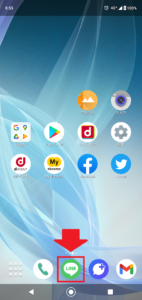
そしたら次に、LINEをホーム画面にしてください。
(画面左下の「家のマーク」のアイコンをタップ)
そしたら次に、画面右上の歯車のアイコン(設定のアイコン)をタップしてください。
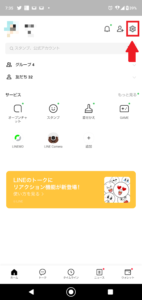
次の画面では、「通知」という項目がありますので、その部分をタップしてください。
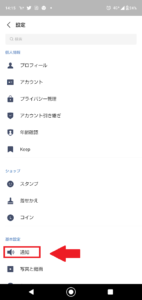
LINEの通知に関するいろいろな設定項目が表示されます。
その中で「LINE通知音を端末に追加」という表示があります。
この部分を有効にすると、ポキポキ音を端末に追加することができます。
※ポキポキ音以外にも、LINEオリジナルの音源が多数ダウンロードできます。
なので、ダウンロードしたら、色々な音源を試してみるのもいいですね。
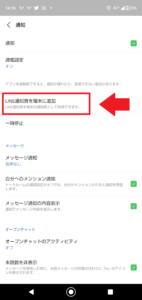
なので、この部分をタップして、LINE通知音を端末に追加しましょう。
(ダウンロードに成功すると、下の画像のように「LINE通知音を端末から削除」と、表示されます)
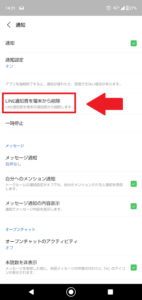
ということで、LINEの通知音(ポキポキ音)を携帯端末に追加する設定手順は以上です。
要点をまとめてみますね。
LINEの通知音を端末に追加する設定手順は、
1.AndroidスマホからLINEアプリを開く
2.画面左下の家のアイコンをタップしてホーム画面にする
3.画面右上の歯車のアイコンをタップ
4.「通知」をタップ
5.「LINE通知音を端末に追加」をタップ
(タップすると、「LINE通知音を端末から削除」と、表示されます)
となります。
次に、LINEの通知音をポキポキ音に設定変更する方法について、解説していきますね。
2.ポキポキ音を通知音に設定する
LINEの通知音をポキポキ音に設定するには、途中までは、上で紹介したやり方と一緒です。
まずは、おさらいですが、
1.LINEアプリを開いて
2.ホーム画面にしてから
3.画面右上の歯車のアイコンをタップ
4.「通知」をタップ
の手順で操作を進めてください。
上の手順でLINEの通知音を端末に追加したばかりなのであれば、「通知」の画面になっています。
なので、ここまでの部分は読み飛ばして大丈夫ですよ。
そしたら次に、「メッセージ通知」をタップしてください。
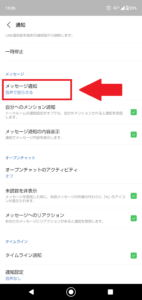
そうすると、LINEのメッセージの通知の設定に関する画面が表示されます。
着信音とかポップアップ通知設定ですね。
「詳細設定」という項目があるので、その部分をタップしてください。
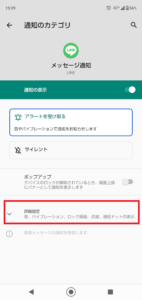
次に「音」をタップしてください。
この辺は簡単ですね。
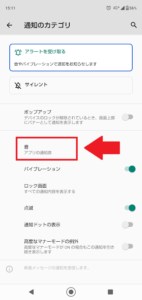
そうすると、スマホに登録されている着信音の一覧が表示されます。
私のスマホだと、
1.スマホ本体に保存されている着信音
2.LINEの着信音
の順番に並んでいます。
(なので、先ほどの「LINEの通知音を端末に追加」で追加した着信音は、かなり下の方にありました)
アプリなどで、着信音の音源をダウンロードしているのであれば、ここに表示されます。
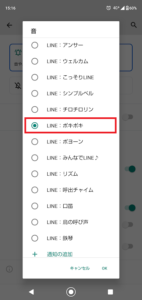
設定したい通知音をタップすると、タップした部分の横にチェックがついて、お試しで、タップした音が鳴ります。
なので、いろいろな音をタップして、自分に合った音を選んでみてください。
長くなってしまいましたので、要点をまとめてみますね
LINEの通知音をポキポキ音に設定する方法は、
1.LINEアプリを開いて
2.ホーム画面にしてから
3.画面右上の歯車のアイコンをタップ
4.「通知」をタップ
ここまでは先ほど紹介した「LINEの通知音を端末に追加する設定手順」と一緒です。
なので、やっているのであれば「通知」の画面になっていると思います。
5.「メッセージ通知」をタップ
6.「詳細設定」をタップ
7.「音」をタップ
8.ポキポキ音を選んでタップ
となります。
今回紹介したやり方は、ポキポキ音に限らず、
・スマホ本体に保存してある音源
・ポキポキ音以外のLINEからダウンロードした音源
・アプリストアからダウンロードした着信音
などの設定も一緒ですので、覚えておいて損はないですよ~。
まとめ
Androidスマホの場合、LINEをインストールした時に、初期設定では「LINE通知音を端末に追加」がオフになっている可能性があります。
これは機種によるのかな…。
なので、まずは、LINEの通知音が端末に追加されているか確認してみましょう。
(一章参照)
そしてから、設定音を変更することで、簡単にLINEの通知音を変更することができますので、ぜひやってみてください。
(二章参照)
本日の記事は以上です。
最後までお付き合いいただき、ありがとうございます。

